<script type="text/javascript"><!-- google_ad_client = "pub-0241434510974184"; /* auto-http.cn 右边 ,468x60 */ google_ad_slot = "0902256228"; google_ad_width = 468; google_ad_height = 60; // --></script><script src="http://pagead2.googlesyndication.com/pagead/show_ads.js" type="text/javascript"></script>
Linux与Windows通过NFS文件同步
注意:本次介绍的是Windows作为NFS服务器端,Linux作为NFS客户端配置的文件同步.
目的:通常开发是在WIndows下面修改代码,然后用WinSCP把代码放到Linux上面测试.
配置NFS之后可以在本机修改了项目代码保存之后,就直接在Linux服务器测试,省去用WinSCP传文件到
Linux的步骤,可以提高开发效率.
NFS (Network FileSystem 网络文件系统): 让不同的机器,不同的OS在网络上共享目录和文件。 通过NFS,用户和程序可以象访问本地文件一样访问远端系统上的文件。
1.下载Windows版本的NFS服务器.
本地下载地址:http://192.168.0.2/downloads/tools/nfsaxe.exe
远程下载页面:http://cn.handyarchive.com/Internet/Utilities/19719-nfsAxe-Windows-NFS-Client-and-NFS-Server.html
直接点击默认选项安装即可.
2.配置Windows下面的NFS服务器.
然后打开 -> 「开始」菜单->程序->nfsAxe v3.4->NFS-Server
- Server State 选择 Resume
- Show Icon on System Taskbar 复选框点击
如图所示:
- 然后点击Export 弹出属性页 NFS Server -Settings
- 点击按钮 Add directory-> 选择你作为NFS同步的目录
- 然后在属性页NFS User Access右边点击Add User Access设置为:
| Host | UserID | GroupID | Access |
|---|---|---|---|
| * | * | * | R/W |
然后在属性页Name Conversion中设置:
- Shift Symbol:!
- Mode: None
- (*注意:一定选择None,否则同步文件夹的大小写可能会改变.)
3.配置Linux作为NFS客户端
启动NFS Server命令
# service portmap start # service nfs start
根据需要设置在相应的运行级别自动启动NFS:
# chkconfig --level 235 portmap on # chkconfig --level 235 nfs on
设定与NFS服务端同步的文件夹
比如:设定Linux中的/var/ALTEIL2/admin/与
Windows的i:/work/alteil/code/ver2/admindocs 同步
# mount -t nfs 192.168.0.118:/i/work/alteil/code/ver2/admindocs /var/ALTEIL2/admin/
(*注意: 在Linux下面的Windows路径格式修改为:/i/work/ 这种形式)
同步成功之后在Windows中确认
在NFS-Server中点击按钮Show Mounts
如图所示:
这就表示Linux中的/var/ALTEIL2/admin/与
Windows的i:/work/alteil/code/ver2/admindocs 同步了.
<!-- Saved in parser cache with key wikidb:pcache:idhash:1899-0!1!0!0!!zh-cn!2 and timestamp 20070618113856 --><!-- end content -->





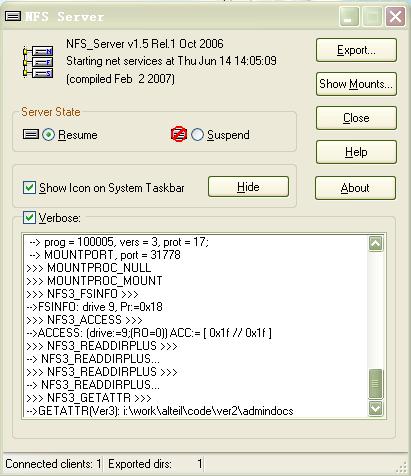
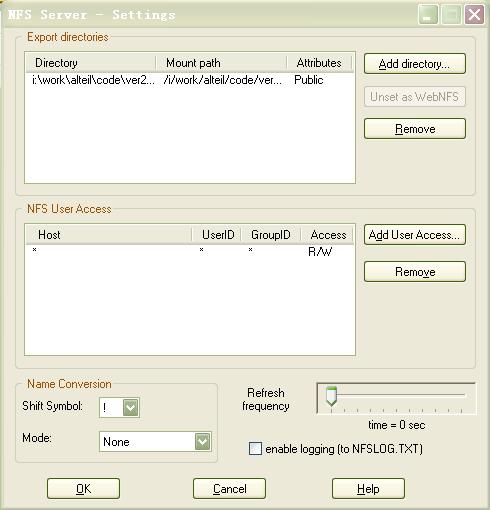
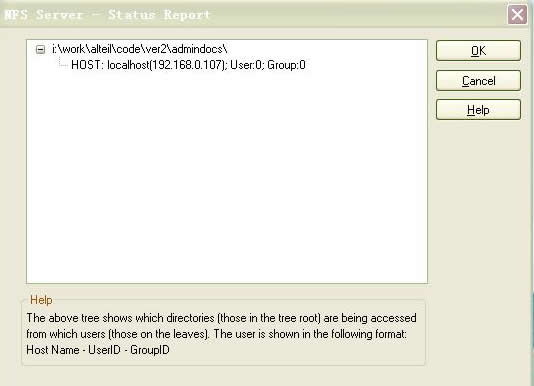














 918
918











 被折叠的 条评论
为什么被折叠?
被折叠的 条评论
为什么被折叠?








